Tecnología
¿Cuándo y cómo se podrá comprar el iPhone 15 en Colombia?
Acá puede ver la fecha en la que lo puede reservar y en la que lo puede comprar.

Apple, la casa matriz de dispositivos como Apple Watch, Mac, iPad, AirPods y iPhone, está a pocos días de hacer el lanzamiento oficial del nuevo iPhone 15, y como es de esperarse, la expectativa de los compradores de la marca es alta, pues están acostumbrados a ver en estos productos calidad, innovación y funciones que no tiene ningún otro celular.
Este nuevo dispositivo móvil tendrá cambios importantes, no tanto en el diseño, sino en la cámara, las funciones, la conexión y demás, por lo que así los usuarios lo vean igual que el iPhone 14, internamente es dónde vienen los cambios.

El equipo que lanzará Apple al mercado tiene las siguientes características: parte trasera de cristal esmerilado, puerto USB-C, lo que lo hace más universal, cámara de 48 megapixeles, apertura de diafragma de 1.7 en la cámara gran angular, Qualcomm X70 Modem, Conectividad de Wifi 6E, soporta cargador de 35 wats de potencia, chip biónico A16, 1.81 milímetros de espesor y viene con cable trenzado de USB-C por ambos lados de 1.5 metros de largo.
Cuándo y cómo se podrá comprar el iPhone 15 en Colombia
Conociendo que el lanzamiento oficial se hará el 12 de septiembre en el Apple Park, el campus central de la compañía en Cupertino, California, el evento se podrá seguir en directo a través de la página web o de su canal oficial de YouTube.
Lo más leído
Los colombianos deben tener en cuenta que el iPhone se podrá reservar desde el 15 de septiembre y se podrá comprar a partir del 22 de septiembre en Estados Unidos y otros países seleccionados.
En qué precios se podrá comprar el iPhone 15
- iPhone 15 Plus: 899 dólares (3′500.000 pesos colombianos)
- iPhone 15 Pro: 1.099 dólares (4′300.000 pesos colombianos)
- iPhone 15 Pro Max: 1.299 dólares (5′000.000 pesos colombianos)
Los compradores deben tener en cuenta que los precios pueden variar según la capacidad de almacenamiento que seleccione: 64 GB,128 GB, 256 GB o 512 GB.
Cinco trucos poco conocidos para optimizar la batería del iPhone
1. Reduzca el brillo de la pantalla
La pantalla es uno de los componentes que más batería consume en un iPhone. Por eso, es crucial reducir el brillo de la pantalla cuando no lo necesite.
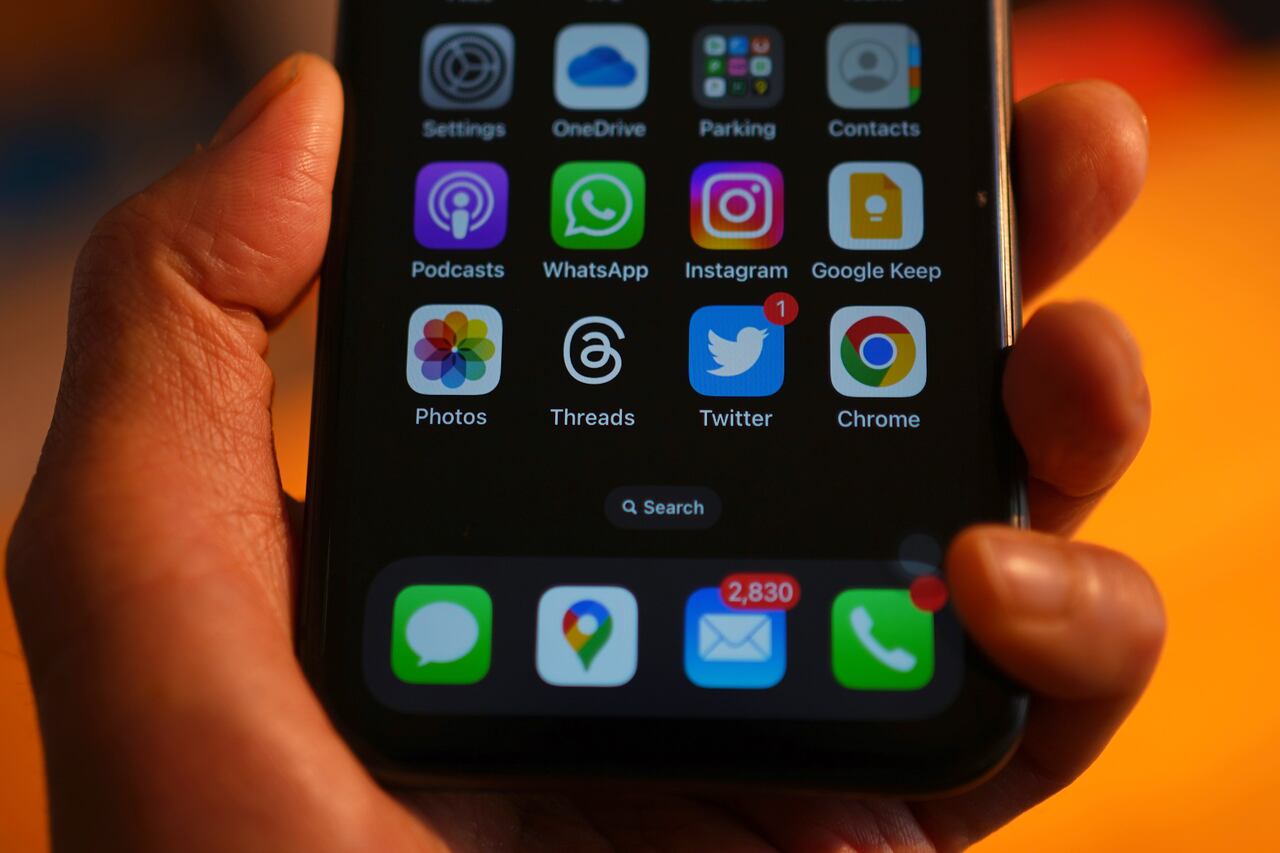
Para reducir el brillo de la pantalla, deslice el dedo hacia arriba desde la parte inferior de la pantalla para abrir el Centro de Control. Luego, deslice el dedo hacia la izquierda hasta que vea el control de brillo. Luego, arrastre el control hacia la izquierda para reducir el brillo.
También, puede usar la función de brillo automático para que el iPhone ajuste el brillo de la pantalla según las condiciones de luz. Para activar la función de brillo automático, vaya a Ajustes > Pantalla y brillo y active la opción Brillo automático.
2. Reduzca el uso de las aplicaciones en segundo plano
Las aplicaciones que funcionan en segundo plano pueden consumir batería, incluso cuando no las está empleando. Para reducir el uso de las aplicaciones en segundo plano, vaya a Ajustes > General > Actualizar en segundo plano y desactive las aplicaciones que no use con frecuencia.
También puede utilizar la función de modo de bajo consumo para reducir el uso de la batería de las aplicaciones en segundo plano. Para activar el modo de bajo consumo, vaya a Ajustes > Batería y active la opción Modo de bajo consumo.
3. Desactive las funciones que no use
Hay algunas funciones de iPhone que pueden consumir batería, incluso cuando no las está utilizando. Para reducir el consumo de batería, desactive las funciones que no emplee tanto.
Algunas funciones que puede desactivar para ahorrar batería incluyen:
- Localización: La función de localización permite a las aplicaciones acceder a su ubicación. Para desactivar la localización, vaya a Ajustes > Privacidad > Localización y desactive las aplicaciones que no necesiten acceder a su ubicación.
- Notificaciones: Las notificaciones pueden consumir batería cuando están activadas en segundo plano. Para desactivar las notificaciones, vaya a Ajustes > Notificaciones y desactive las aplicaciones que no necesite recibir notificaciones.
- Actualizaciones automáticas: Las actualizaciones automáticas de aplicaciones y software pueden consumir batería. Para desactivar las actualizaciones automáticas, vaya a Ajustes > App Store o Ajustes > General > Actualización de software y desactive la opción Actualizar apps automáticamente o Descargar actualizaciones de iOS automáticamente.

4. Mantenga su iPhone actualizado
Apple lanza actualizaciones de software con regularidad que incluyen mejoras de rendimiento y seguridad. Estas actualizaciones también pueden incluir mejoras de eficiencia energética que pueden ayudar a ahorrar batería.
Para mantener su iPhone actualizado, vaya a Ajustes > General > Actualizaciones y toque Descargar e instalar.
5. Use un cargador original
Usar un cargador original ayudará a que su iPhone se cargue de forma más eficiente y segura. Los cargadores no originales pueden dañar la batería del dispositivo y reducir su vida útil.
Para cargar su iPhone, use el cargador que venía con el dispositivo. Si necesita un cargador adicional, compre uno que sea compatible con su iPhone y que sea de buena calidad.


